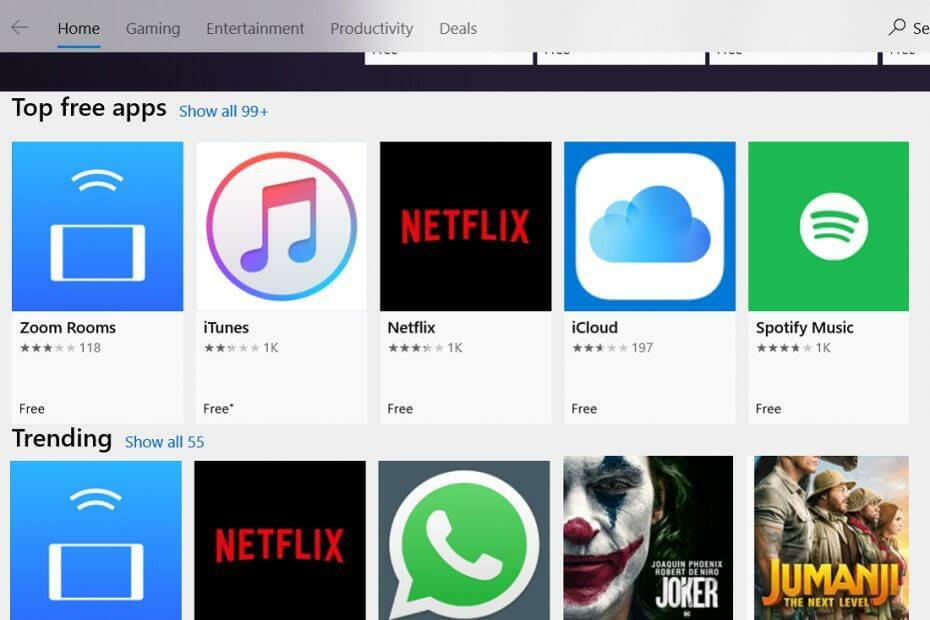
Овај софтвер ће одржавати и покретати управљачке програме, чиме ће се заштитити од уобичајених рачунарских грешака и квара хардвера. Проверите све своје управљачке програме у 3 једноставна корака:
- Преузмите ДриверФик (верификована датотека за преузимање).
- Кликните Покрените скенирање да бисте пронашли све проблематичне управљачке програме.
- Кликните Ажурирај управљачке програме да бисте добили нове верзије и избегли кварове у систему.
- ДриверФик је преузео 0 читаоци овог месеца.
Милиони корисника посете Виндовс продавница свакодневно да ажурирају своје омиљене апликације, испробају недавно покренуте апликације или преузму најновије игре. Продавница је веома сложено место и као и увек увек, тамо где постоји сложеност, понекад се десе и неочекиване ствари.
Постоје разне грешке које се могу појавити када Виндовс корисници посетите Продавницу. Срећом, за већину ових грешака постоје различита решења.
Грешка Виндовс продавнице 0к87АФ0001 спречава ажурирања
- Ресетујте задатак Виндовс Екплорер-а
- Онемогућите заштитни зид или антивирус
- Ресетујте Виндовс Сторе
- Покрените алатку за решавање проблема Сторе
- Ажурирајте Виндовс
- Избриши исправке
- Покрените СФЦ скенирање
- Ресетујте фасциклу за дистрибуцију софтвера
1. решење - ресетујте задатак Виндовс Екплорера
Следеће решење ради за 99% апликација. Док Мицрософт не објави закрпу за исправљање ове грешке, ово решење остаје најбоља могућа алтернатива.
- Отвори Виндовс Сторе > покрените процес преузимања
- Отвори Таск Манагер > померите се доле до Виндовс Процеси > пронађи Виндовс Екплорер > кликните десним тастером миша и завршите задатак
- Иди на Виндовс Сторе и ажурирајте или преузмите своје апликације
- Када се процес преузимања заврши, вратите се на Таск Манагер
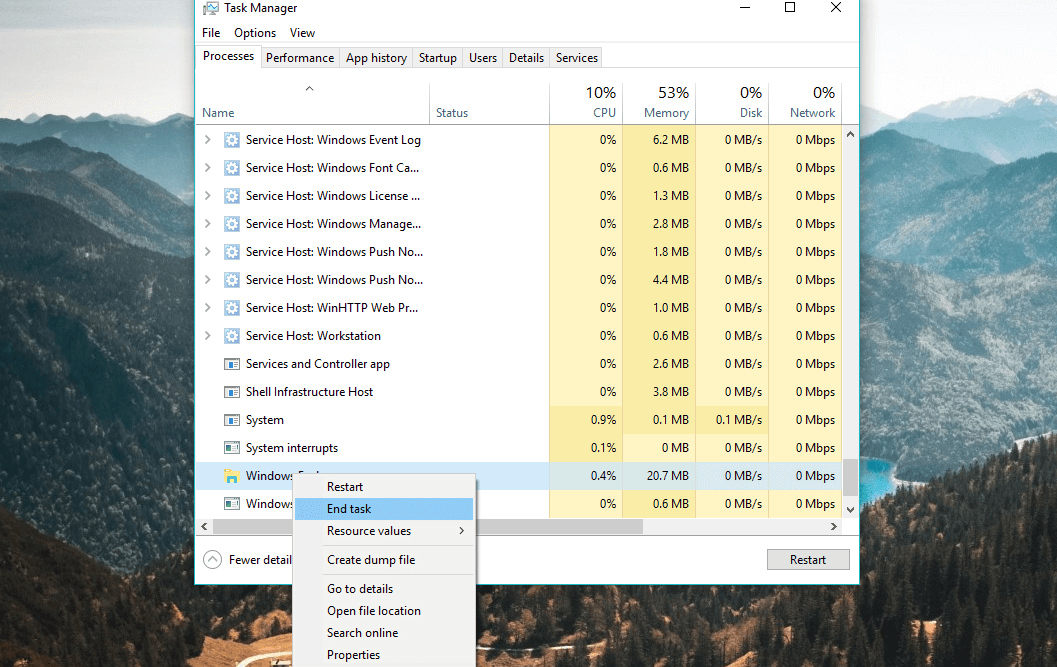
- У горњем левом углу кликните Филе > трчи Нови задатак
- Укуцајте реч „истраживач ” и кликните ок.
С друге стране, ако не можете да решите проблем помоћу овог решења, имамо још неколико за вас. Наравно, ниједно од следећих решења не гарантује да ће решити проблем, али заиста не можете ништа изгубити ако покушате.
Решење 2 - Онемогућите заштитни зид или антивирус
Иако то подразумевано не би требало да буде случај, још увек постоји шанса да Виндовс заштитни зид заиста блокира Сторе. То можете проверити онемогућавањем заштитног зида. Ево како се то ради:
- Идите на Сеарцх, откуцајте ватрени зид, и отвори Заштитни зид Виндовс Дефендер.
- Изаберите Укључите или искључите заштитни зид Виндовс Дефендер.

- Онемогућите Виндовс заштитни зид за обоје приватни и јавно мрежама.
- Потврдите избор и покушајте поново да га ажурирате.
Решење 3 - Ресетујте Виндовс Сторе
Следећа ствар коју ћемо испробати је добри стари трик који се у основи користи за решавање различитих проблема везаних за Продавницу. Погађате, команда ВСРесет. Ова наредба ће, како јој и само име каже, вратити Сторе на „природно“ стање и (надамо се) избрисати све потенцијалне проблеме.
Ево како лако ресетовати Мицрософт Сторе у оперативном систему Виндовс 10:
- Идите на Сеарцх, откуцајте всресет и кликните на ВСРесет.еке команда.
- Сачекајте да се поступак заврши и поново покрените рачунар.
4. решење - Покрените алатку за решавање проблема Сторе
Ако ниједно од претходних решења није успело, обратимо се алаткама за решавање проблема. Прва алатка за решавање проблема коју ћемо испробати је уграђена универзална алатка за решавање проблема у систему Виндовс 10. Ова алатка за решавање проблема може се користити за решавање различитих проблема, укључујући нашу малу грешку у Сторе-у.
Ево како да покренете алатку за решавање проблема са Сторе-ом у оперативном систему Виндовс 10:
- Идите у апликацију Подешавања.
- Крените у Ажурирања и сигурност > Решавање проблема.
- Померите се надоле и кликните Апликације Виндовс продавнице.
- Сада идите на Покрените алатку за решавање проблема.
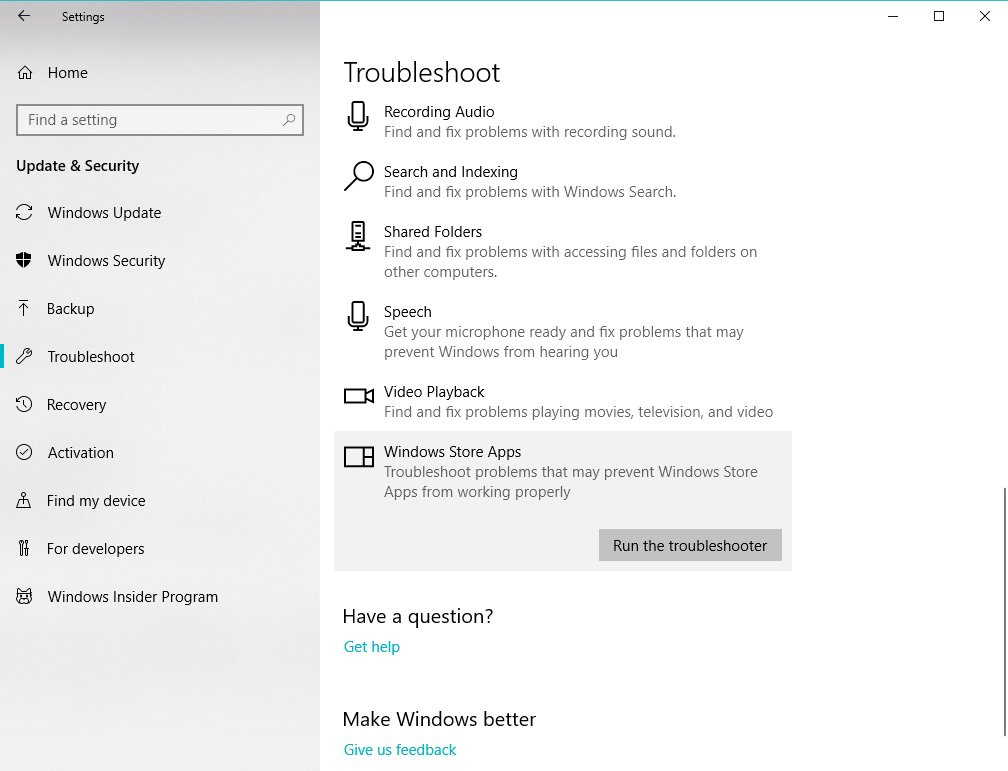
- Следите даља упутства на екрану и пустите чаробњака да заврши поступак.
- Поново покрените рачунар.
5. решење - Ажурирајте Виндовс
Иако Мицрософт често не гура ажурирања продавница путем Виндовс Упдате, постоји шанса да их нека друга функција заправо омета.
Како су ажурирања за Виндовс позната по томе што с времена на време ометају различите функције система Виндовс, најбоље је да инсталирате нову исправку или избришете најновију.
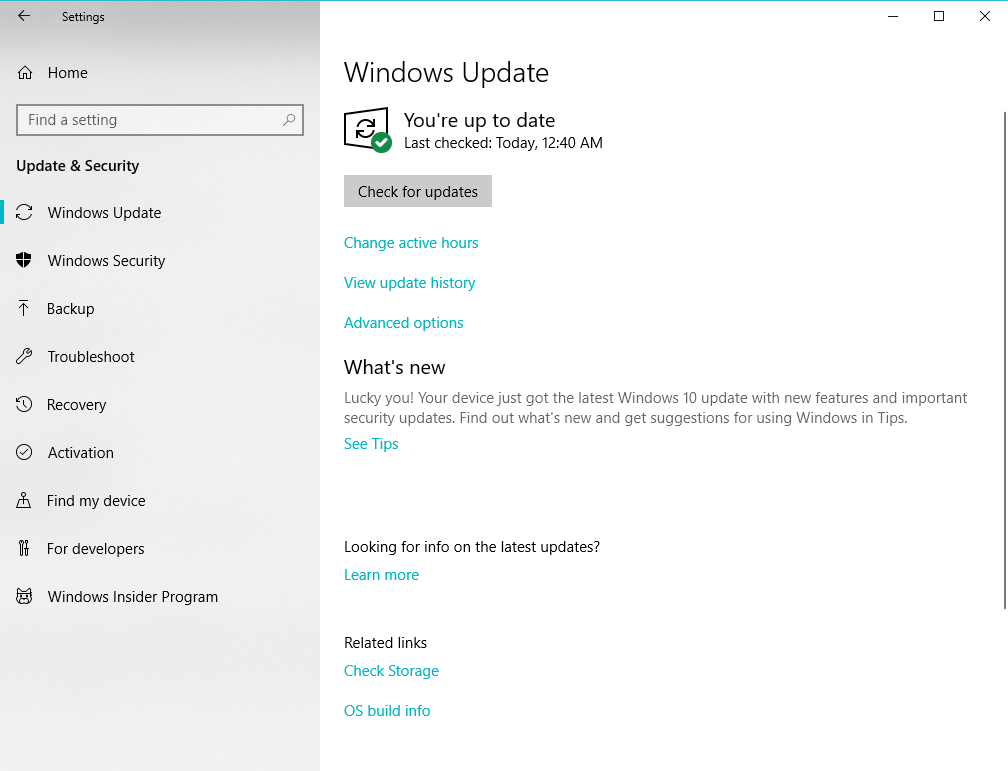
Прво ћемо покушати да ажурирамо Виндовс. За сваки случај да Мицрософт изда неку исправку закрпе. Да бисте ажурирали свој ОС, једноставно идите на Подешавања > Ажурирања и сигурности проверите да ли постоје исправке.
Решење 6- Избришите исправке
Ако нема новог ажурирања, а сумњате да је претходно стварно нешто забрљало, добра је идеја да то ажурирање деинсталирате. У случају да нисте сигурни како то учинити, само следите ова упутства:
- Иди на Подешавања > Ажурирања и сигурност > Виндовс Упдате
- Иди на Ажурирај историју > Деинсталирајте исправке
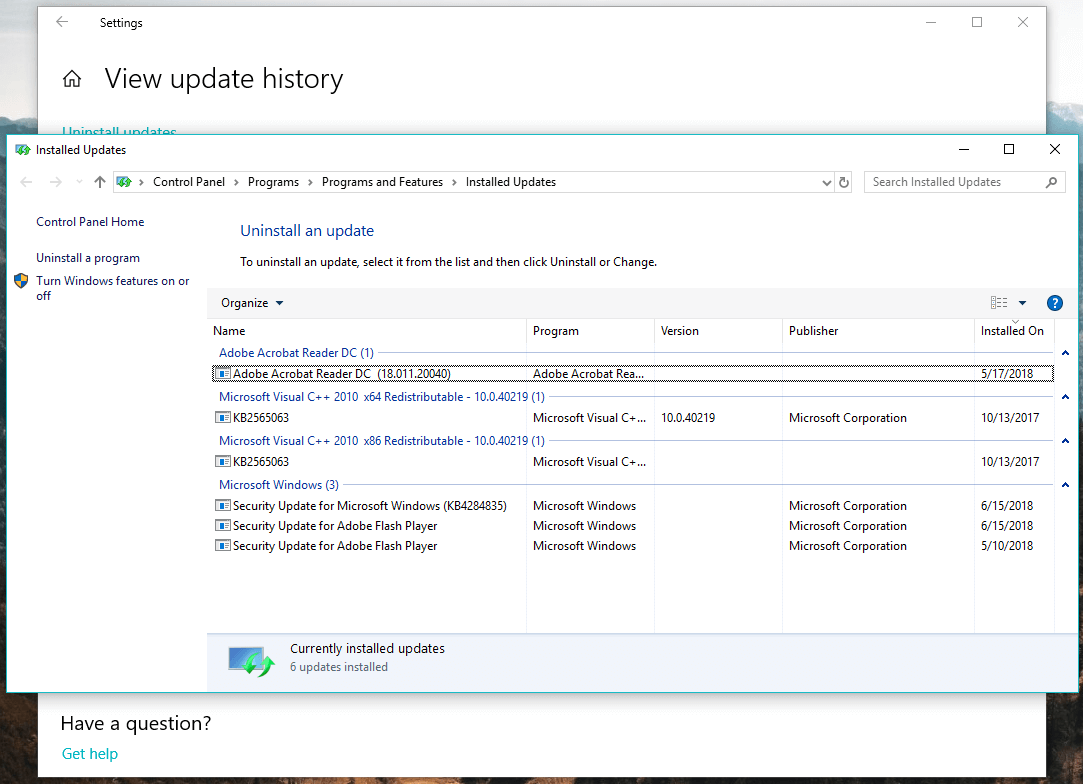
- Сада пронађите најновију исправку инсталирану на рачунару (можете сортирати исправке по датуму), кликните десним тастером миша и идите на Деинсталирај
- Поново покрените рачунар
Решење 7 - Покрените СФЦ скенирање
Постоји још један алат за решавање проблема који можемо испробати. То средство за решавање проблема је, наравно, СФЦ скенирање. У случају да нисте упознати са овом алатком, СФЦ скенирање је универзални алат за решавање проблема дизајниран за решавање различитих унутрашњих проблема у вашем систему. И у овом случају може бити корисно и у овом случају.
Ево како да покренете СФЦ скенирање у оперативном систему Виндовс 10:
- Идите на Сеарцх, откуцајте цмд и отворите Командна линија као администратор.
- Откуцајте следећу команду и притисните Ентер: сфц / сцаннов
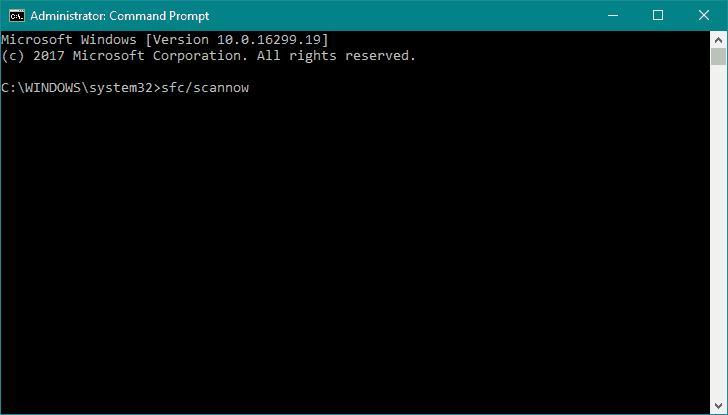
- Сачекајте да се поступак заврши.
- Поново покрените рачунар.
Решење 8 - Ресетујте фасциклу за дистрибуцију софтвера
И на крају, ако ниједно од горе поменутих решења није успело, покушајмо са брисањем директоријума „Дистрибуција софтвера“. Ево како се то ради:
- Отвори Командна линија као администратор (као што је горе приказано).
- Откуцајте следеће наредбе и притисните Ентер након сваке:
- нет стоп вуаусерв
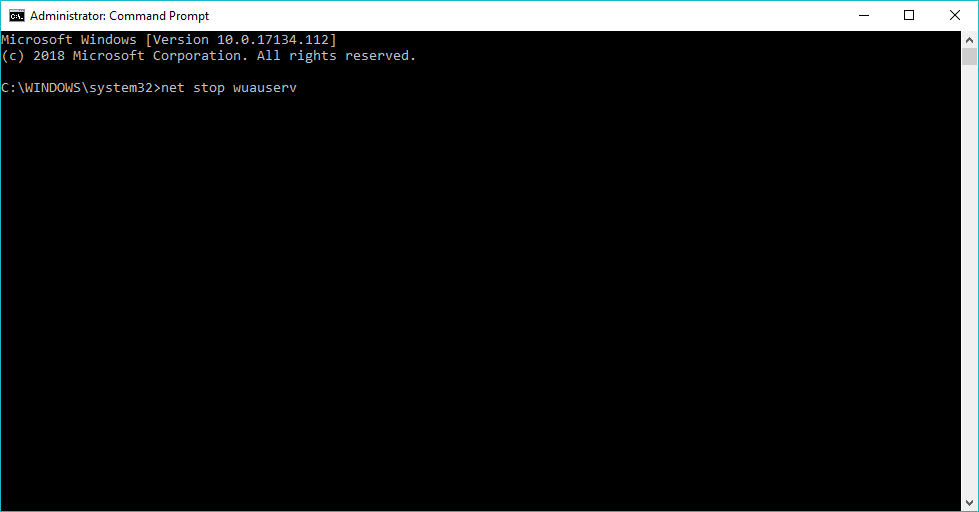
- нето зауставни битови
- нет стоп вуаусерв
- Смањите Командна линија. Сада идите на Ц: ВиндовсСофтвареДистрибутион директоријума и из њега избришите све датотеке.
- Након брисања свих датотека, вратите се на Командна линија и покрените следеће команде:
- нето старт вуаусерв
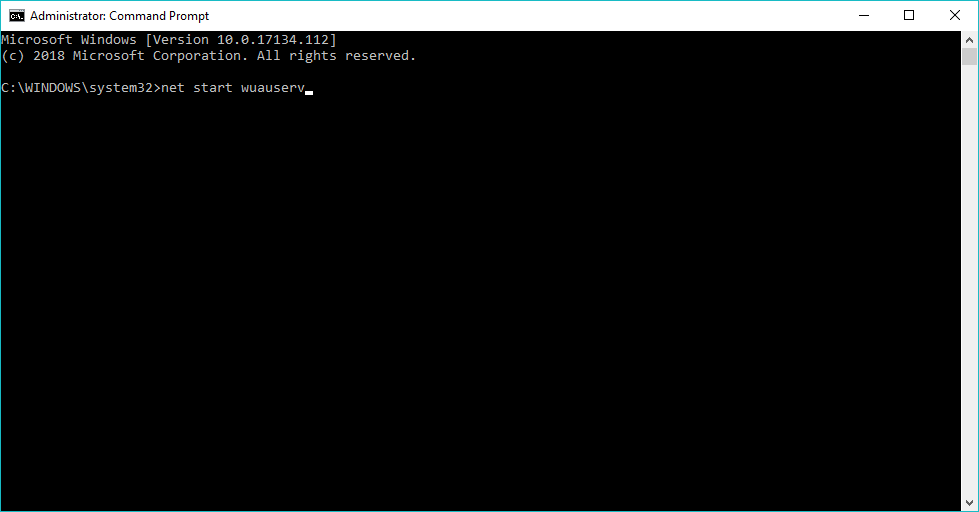
- нето почетни битови
- нето старт вуаусерв
Ако сте наишли на друга заобилазна решења за отклањање грешке у Виндовс продавници 0к87АФ0001, наведите кораке за решавање проблема у одељку за коментаре у наставку.
- Идите на Подешавања> Апликације> Апликације и функције
- Пронађите апликацију Мицрософт Сторе и кликните на њу
- Кликните на Напредне опције
- Померите се надоле и притисните Ресетовати дугме.
- Зашто је Мицрософт Сторе тако спор?
Постоји неколико могућих разлога зашто је апликација Мицрософт Сторе тако спора: превише обрађених покреће се у у позадини, апликација активно инсталира најновија ажурирања апликације, неке датотеке су оштећене, ограничена пропусност и више.
Често постављана питања
Ако можете да покренете апликацију Мицрософт Сторе због различитих грешака или грешака, можете је поново инсталирати да бисте решили проблем. Да бисте то урадили, идите на Апликације и функције, изаберите апликацију Мицрософт Сторе, кликните на Напредне опције, а затим притисните дугме Делете.
Следите ове кораке да бисте ресетовали Мицрософт Сторе:
- Идите на Подешавања> Апликације> Апликације и функције
- Пронађите апликацију Мицрософт Сторе и кликните на њу
- Кликните на Напредне опције
- Померите се надоле и притисните Ресетовати дугме.
Постоји неколико могућих разлога зашто је апликација Мицрософт Сторе тако спора: превише обрађених покреће се у у позадини, апликација активно инсталира најновија ажурирања апликације, неке датотеке су оштећене, ограничена пропусност и више.

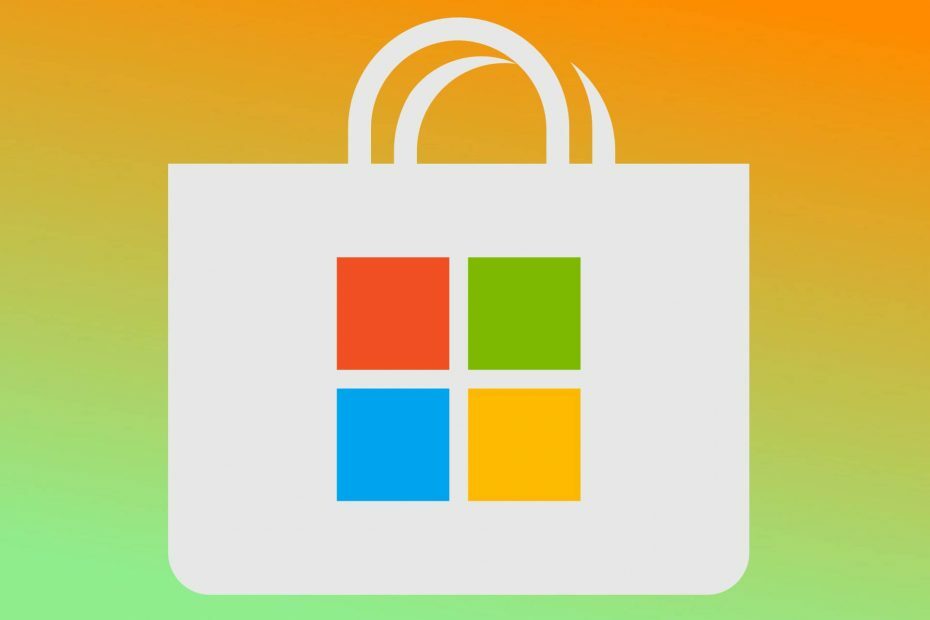
![Како направити Мицрософт Сторе Аппс [Водич за све у једном]](/f/d20abe92a04a6e9510f5a4b0a38d0ab1.jpg?width=300&height=460)